- 公開日:
ワードで40字×40行に設定する方法
本記事では、ワードで40字×40行で文字数と行数を設定する方法について解説します。
ページ設定で「40字×40行」に設定しても字体やフォントサイズによって実際の「字数×行数」が変わってくる場合がございます。
今回は、字体は「游明朝」、フォントサイズは「10.5」の場合の手順でご説明いたします。
40字×40行のテンプレートをダウンロード
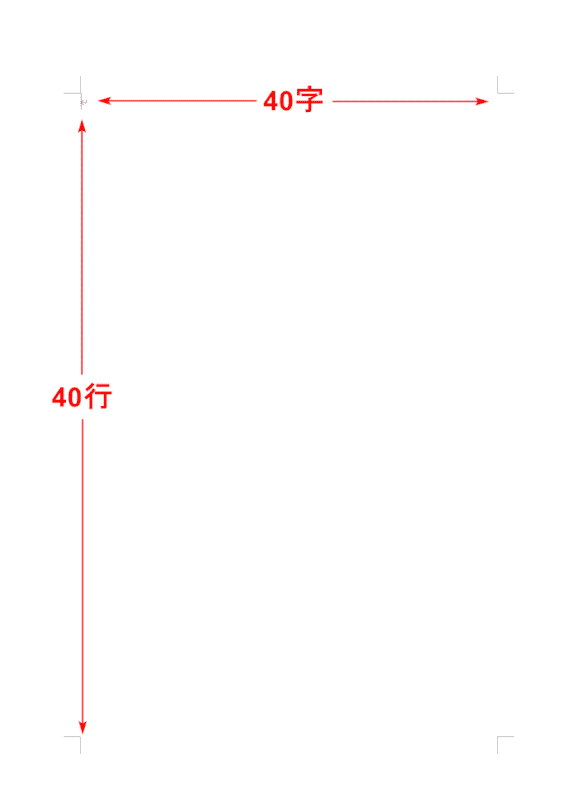
本記事では、40字×40行(10.5pt/游明朝)の白紙テンプレートをご用意しています。
以下のボタンでダウンロードできますので、ご自由にお使いください。
40字×40行に設定する方法
ここでは、Windowsでページを「40字×40行」に設定する方法について説明します。字体は「游明朝」、フォントサイズは「10.5」の場合の手順で説明します。

ページを用意します。デフォルトでは「40字×36行」になっています。
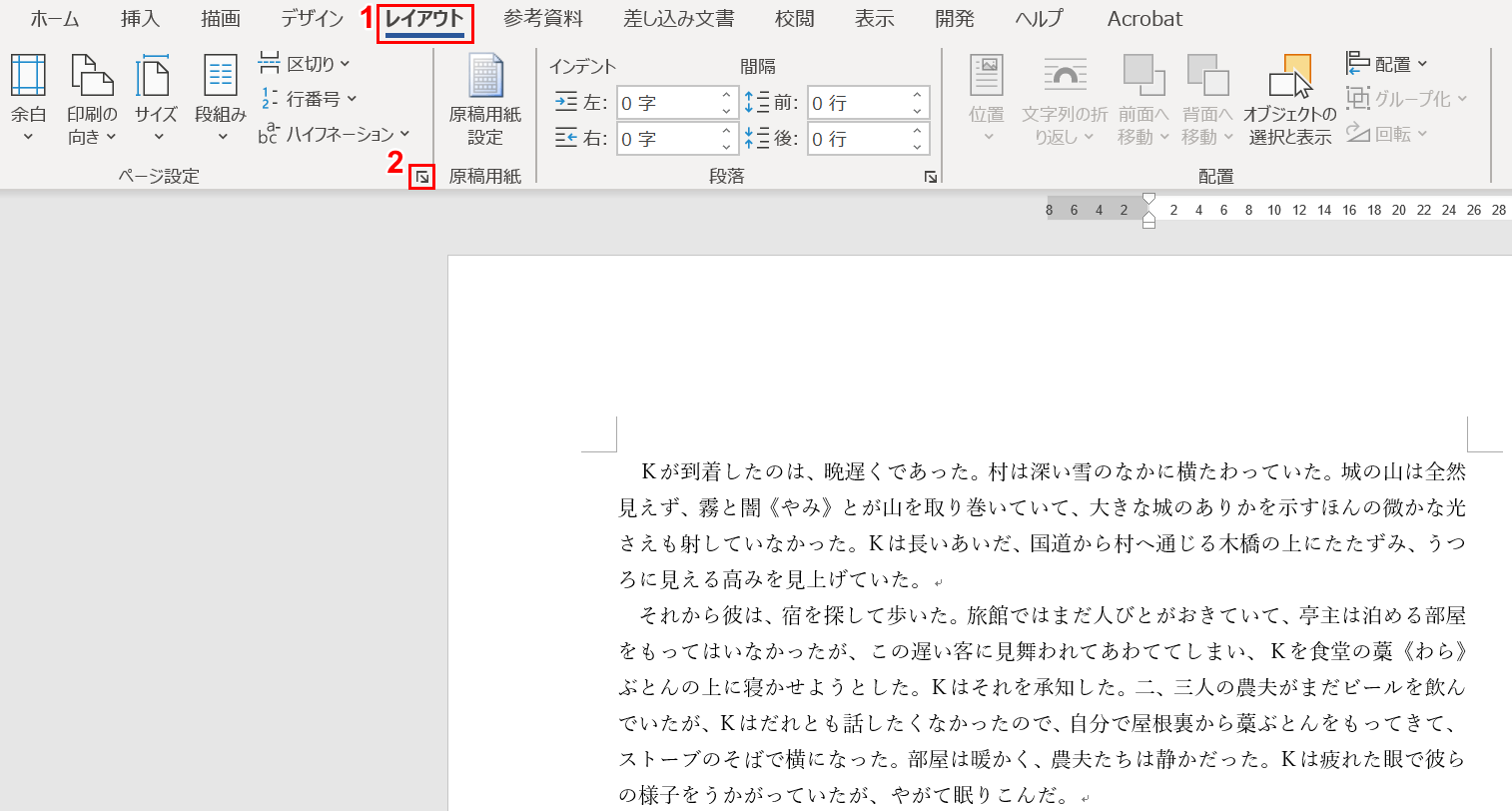
①レイアウトタブ、②「ページ設定」ダイアログボックス起動ツールの順に選択します。
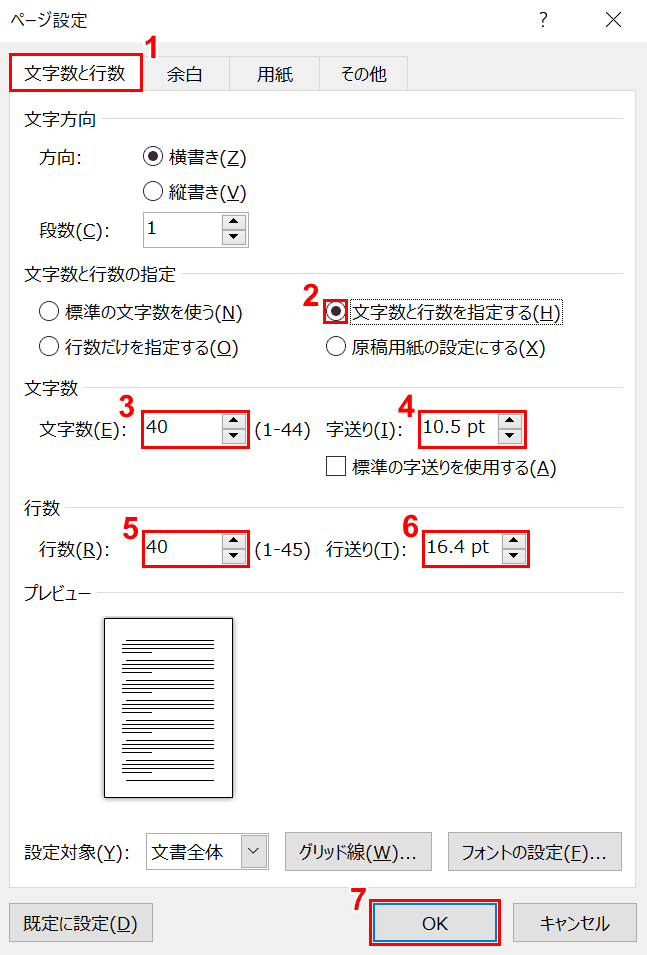
①文字数と行数タブを選択し、②「文字数と行数を指定する」にチェックマークを入れます。③「文字数」を40、④「字送り」を10.5、⑤「行数」を40、⑥「字送り」を16.4ptにし、⑦OKボタンを押します。
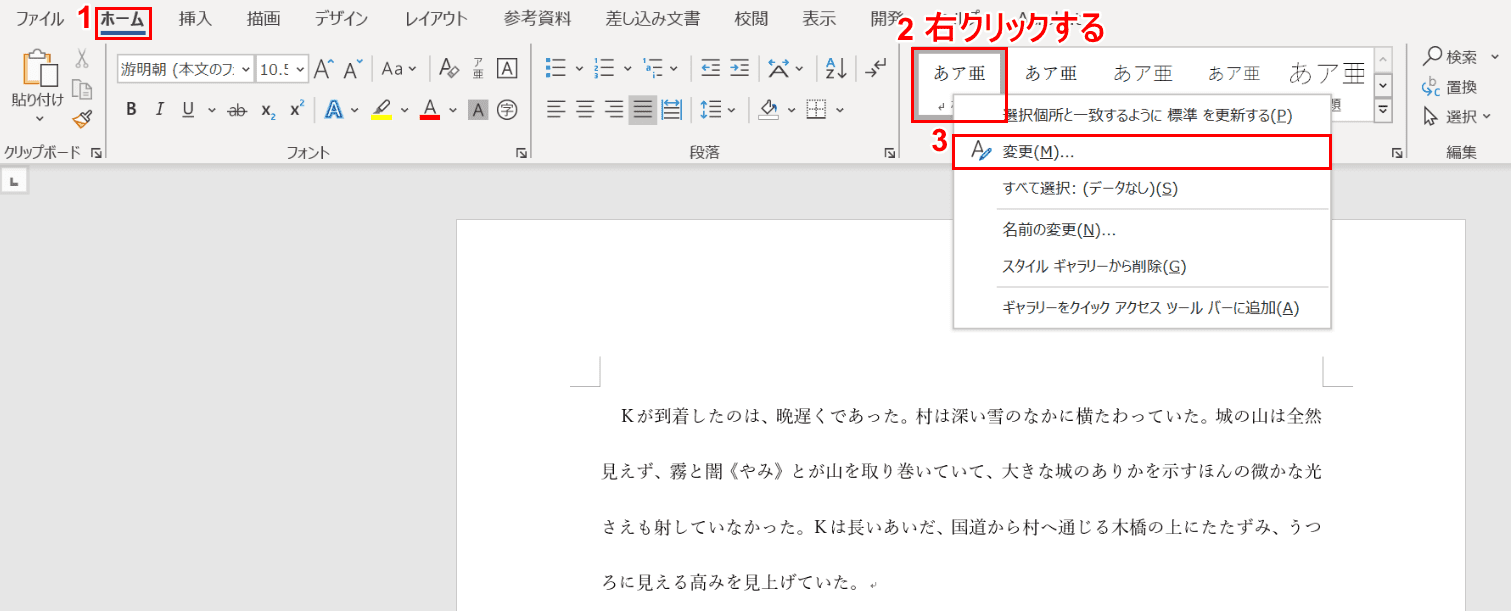
行数が40行にならず20行に減ってしまいました。①ホームタブを選択し、②「標準」を右クリックし、③変更を選択します。
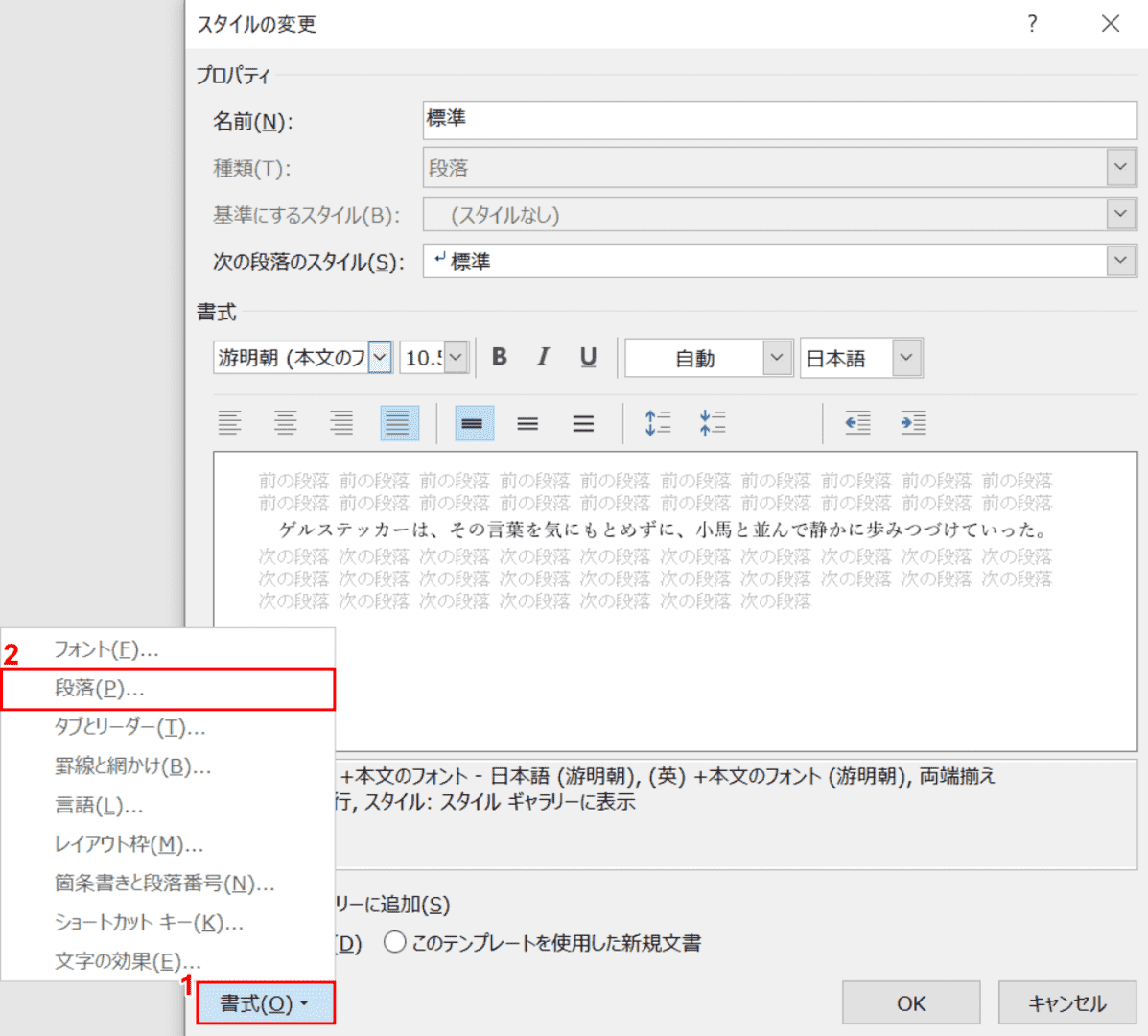
「スタイルの変更」ダイアログボックスが表示されました。①書式ボタンを押し、②段落を選択します。
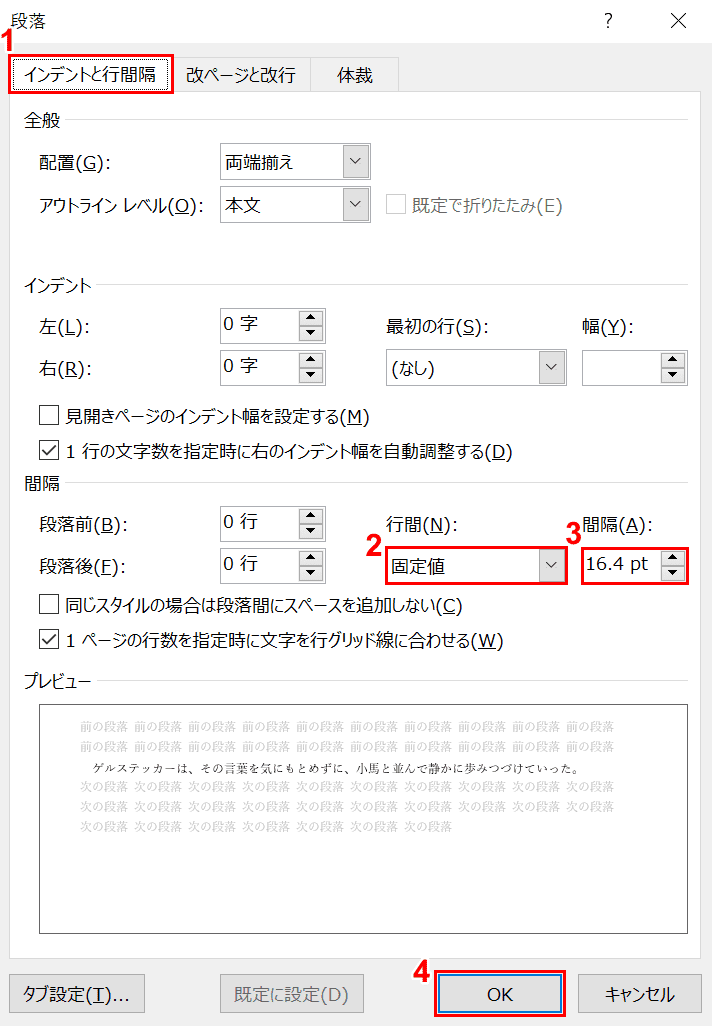
①インデントと行間隔タブを選択します。②「行間」を固定値にし、③「間隔」を16.4ptに調整します。④OKボタンを押します。

「スタイルの変更」ダイアログボックスが表示されました。OKボタンを押します。
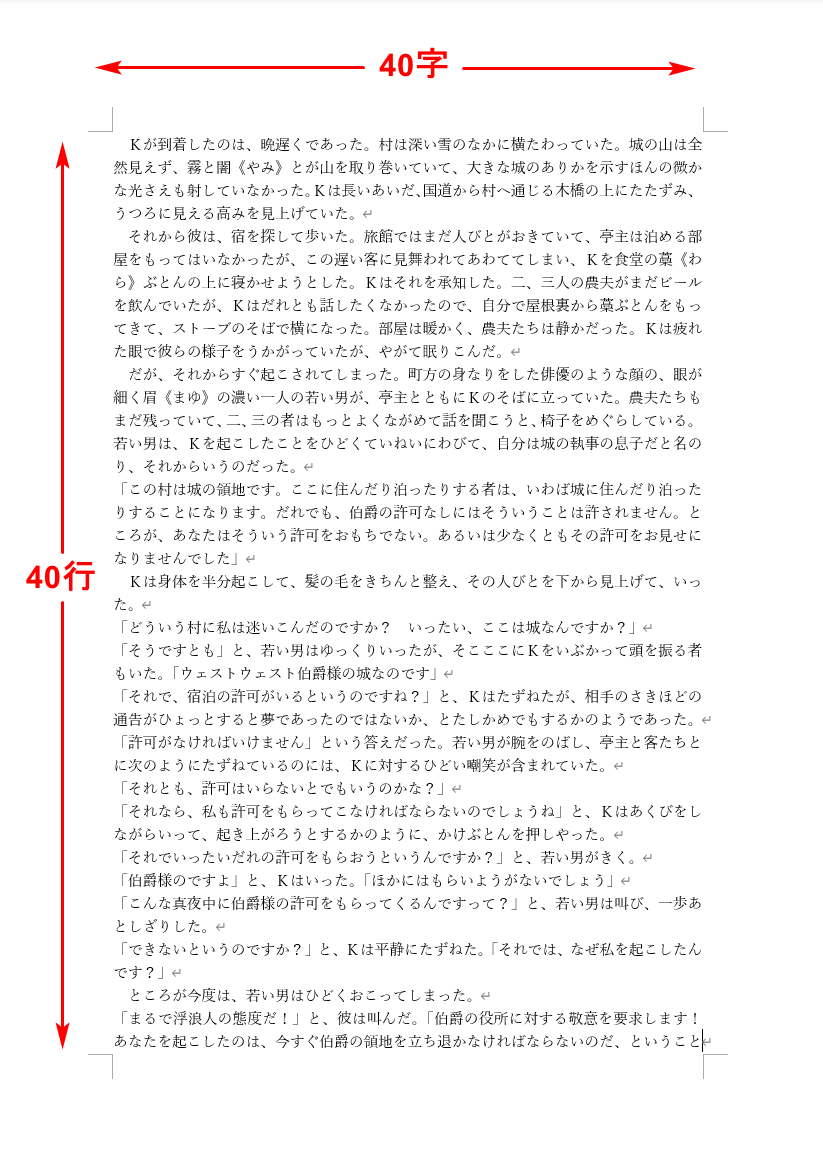
40字×40行の設定が完成しました。
